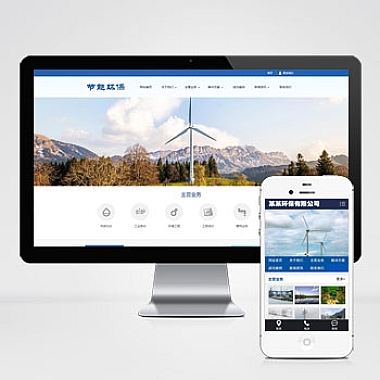博文内容:
最近在安装或升级Windows 8.1时,你是否遇到了“内部错误2203”的提示?这个问题通常与系统权限或临时文件冲突有关,导致安装程序无法正常访问特定文件夹。别担心,提供几种经过验证的解决方案,帮你快速修复这一错误,顺利完成系统安装。
方法一:清理临时文件
错误2203可能与残留的临时文件冲突有关。按Win + R输入%temp%,删除该文件夹内所有内容(跳过正在使用的文件)。接着打开C:\Windows\Temp,同样清理其中的文件。完成后重启电脑,重新运行安装程序。
方法二:以管理员身份运行安装程序
右键点击安装程序(如setup.exe),选择“以管理员身份运行”。这可以避免因权限不足导致的文件访问失败。如果问题依旧,尝试将安装文件复制到本地磁盘(如C:\)再运行。
方法三:关闭安全软件
部分杀毒软件或防火墙可能拦截安装进程。临时禁用第三方安全软件(如360、火绒等),然后重新启动安装程序。完成后记得重新启用防护。
方法四:修改文件夹权限
- 找到安装程序的目标文件夹(通常是
C:\Users\你的用户名\AppData\Local\Temp)。 - 右键文件夹 → 属性 → 安全 → 编辑,赋予当前用户“完全控制”权限。
- 应用设置后重启电脑,再次尝试安装。
方法五:使用命令行修复
-
以管理员身份打开命令提示符(CMD)。
-
输入以下命令并回车:
sfc /scannow等待系统扫描并修复损坏文件,完成后重启电脑。
方法六:检查磁盘错误
在CMD中运行:
chkdsk /f /r
按提示重启电脑,系统将自动检测并修复磁盘错误,可能解决因文件系统问题导致的2203错误。
以上方法覆盖了错误2203的大多数成因,建议按顺序尝试。如果问题仍未解决,可能是安装镜像损坏,建议重新下载官方ISO文件。希望这些方案能帮你顺利安装Windows 8.1!如有其他疑问,欢迎在评论区留言讨论。
(本文地址:https://www.nzw6.com/11796.html)